Máy tính chạy chậm, ì ạch khiến bạn khó chịu? Giải Phóng Ram Trên Win 10 là một trong những cách hiệu quả nhất để tăng tốc máy tính và cải thiện hiệu suất. Bài viết này sẽ hướng dẫn bạn chi tiết các phương pháp tối ưu để giải phóng RAM, giúp máy tính hoạt động mượt mà hơn.
Tại sao cần giải phóng RAM trên Win 10?
RAM (Random Access Memory) là bộ nhớ tạm thời lưu trữ dữ liệu đang được sử dụng bởi hệ điều hành và các ứng dụng. Khi RAM đầy, máy tính sẽ phải sử dụng ổ cứng làm bộ nhớ ảo, dẫn đến tốc độ xử lý chậm lại đáng kể. Việc giải phóng RAM sẽ giúp máy tính có đủ không gian để chạy các chương trình một cách trơn tru.
Các cách giải phóng RAM trên Win 10
Đóng các ứng dụng không cần thiết
Cách đơn giản nhất để giải phóng RAM là đóng các ứng dụng bạn không đang sử dụng. Kiểm tra Task Manager (Ctrl + Shift + Esc) để xem ứng dụng nào đang chiếm nhiều RAM và đóng chúng lại.
Tắt các chương trình khởi động cùng Windows
Nhiều chương trình tự động khởi động cùng Windows, chiếm dụng RAM ngay cả khi bạn chưa sử dụng chúng. Tắt bớt các chương trình khởi động không cần thiết sẽ giúp giải phóng RAM đáng kể. Bạn có thể thực hiện việc này trong Task Manager, tab Startup.
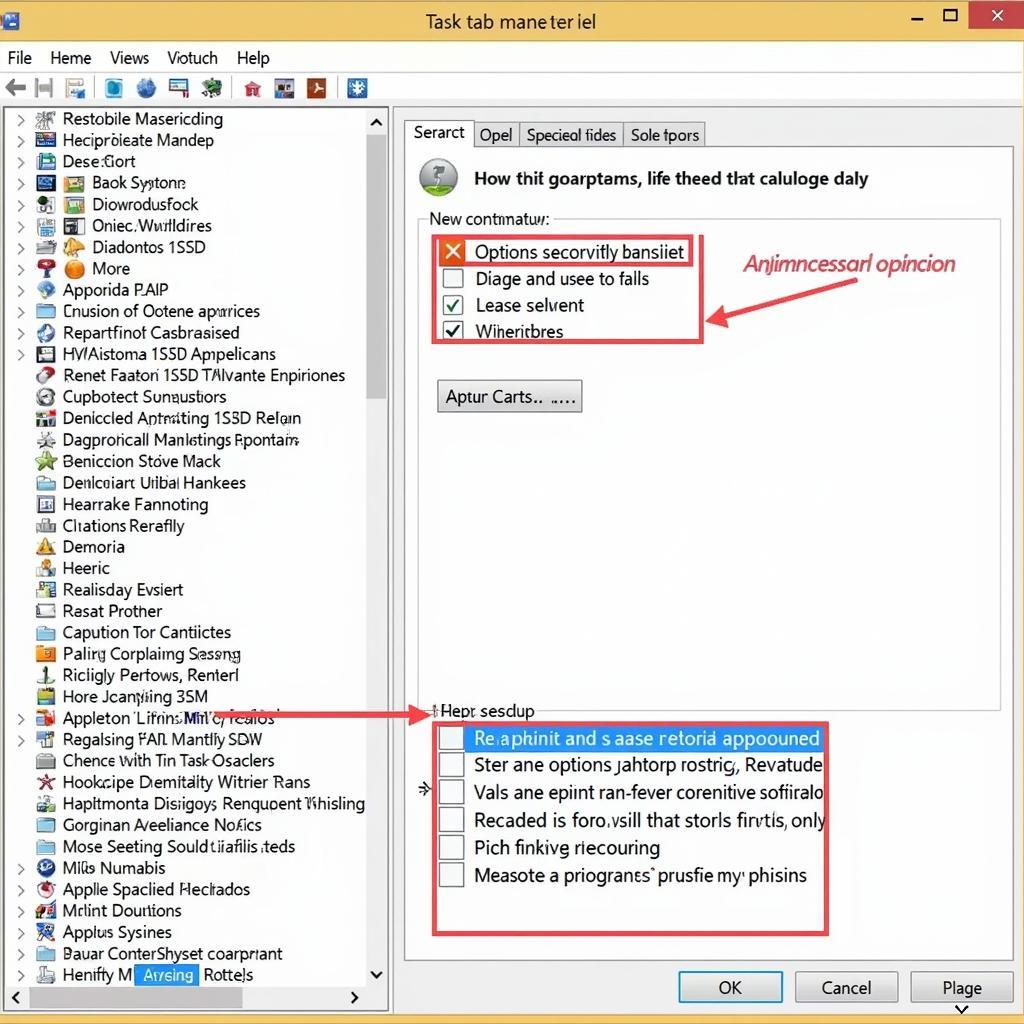 Tắt chương trình khởi động cùng Win 10
Tắt chương trình khởi động cùng Win 10
Gỡ cài đặt phần mềm không sử dụng
Nếu có những phần mềm bạn không còn sử dụng, hãy gỡ cài đặt chúng. Việc này không chỉ giải phóng RAM mà còn giải phóng dung lượng ổ cứng.
Quét virus và malware
Virus và malware có thể chiếm dụng RAM và làm chậm máy tính. Hãy thường xuyên quét máy tính bằng phần mềm diệt virus uy tín.
Tăng dung lượng RAM
Nếu máy tính của bạn có dung lượng RAM quá thấp, việc nâng cấp RAM là giải pháp hiệu quả nhất để cải thiện hiệu suất.
Sử dụng ReadyBoost (Đối với USB)
Nếu bạn đang sử dụng USB, có thể sử dụng tính năng ReadyBoost để tăng tốc máy tính bằng cách sử dụng USB như một bộ nhớ đệm bổ sung.
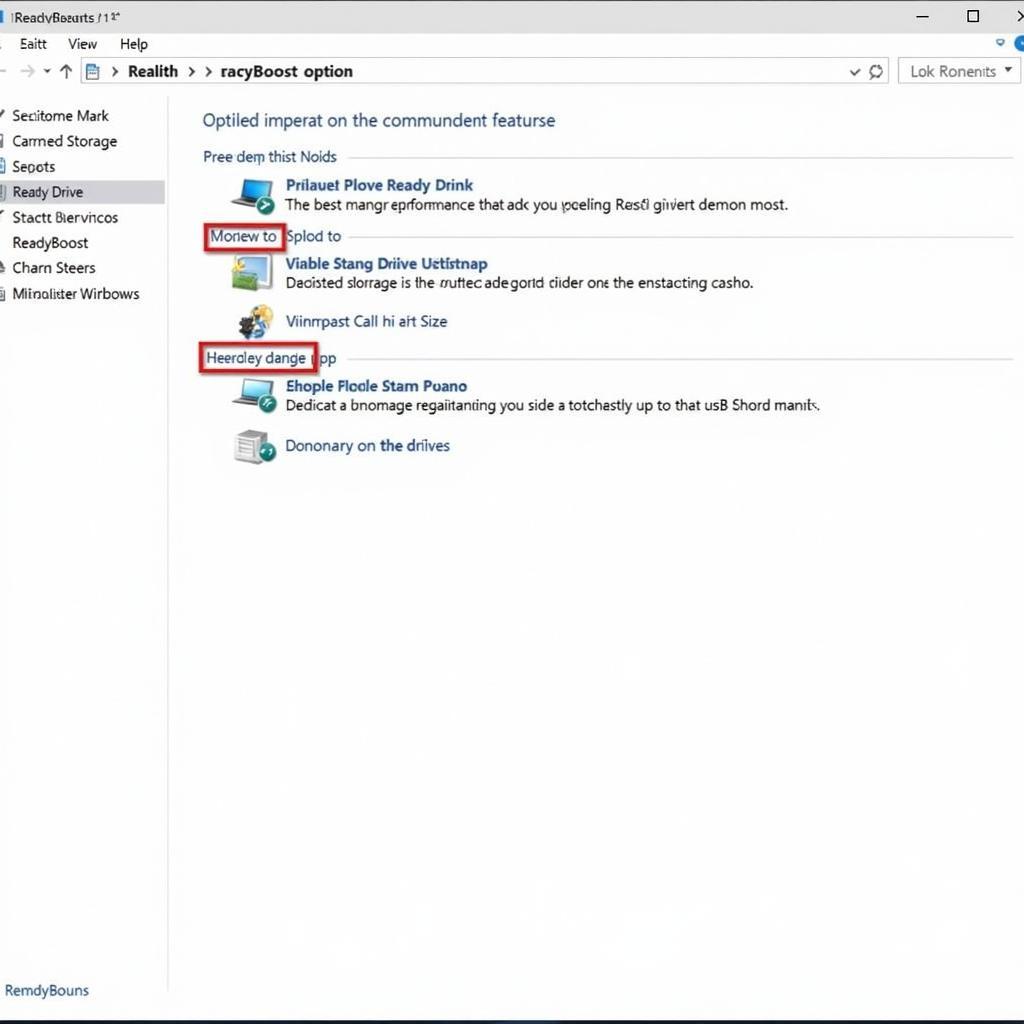 Sử dụng ReadyBoost để giải phóng RAM
Sử dụng ReadyBoost để giải phóng RAM
Tối ưu hóa hiệu suất hệ thống
Windows 10 có sẵn các tùy chọn để tối ưu hóa hiệu suất hệ thống. Bạn có thể truy cập vào System Properties (nhấn phím Windows + Pause/Break) và chọn Advanced system settings -> Performance -> Settings để tùy chỉnh các cài đặt này.
“Việc giải phóng RAM là một bước quan trọng trong việc bảo trì máy tính. Nó không chỉ giúp máy tính chạy nhanh hơn mà còn kéo dài tuổi thọ của hệ thống,” – Nguyễn Văn A, Kỹ sư phần mềm.
Kết luận
Giải phóng RAM trên Win 10 là một việc làm đơn giản nhưng mang lại hiệu quả rõ rệt trong việc tăng tốc máy tính. Áp dụng các phương pháp trên sẽ giúp máy tính của bạn hoạt động mượt mà và hiệu quả hơn. Hãy nhớ giải phóng dung lượng máy tính thường xuyên để duy trì hiệu suất tối ưu.
FAQ
- RAM là gì?
- Tại sao RAM lại quan trọng?
- Làm thế nào để kiểm tra dung lượng RAM trên máy tính?
- Nên nâng cấp RAM lên bao nhiêu GB?
- Ngoài giải phóng RAM, còn cách nào khác để tăng tốc máy tính?
- Có phần mềm nào giúp giải phóng RAM tự động không?
- Giải phóng RAM có ảnh hưởng đến dữ liệu trên máy tính không?
“Người dùng thường bỏ qua việc tối ưu hóa RAM, nhưng đây là một trong những yếu tố quan trọng nhất ảnh hưởng đến hiệu suất máy tính,” – Trần Thị B, Chuyên gia công nghệ thông tin.
Bạn có thể tham khảo thêm bài viết cài đặt độ phân giải màn hình và cách giải phóng dung lượng ram để tối ưu hóa hiệu suất máy tính.
Khi cần hỗ trợ hãy liên hệ Số Điện Thoại: 0372999996, Email: [email protected] Hoặc đến địa chỉ: 236 Cầu Giấy, Hà Nội. Chúng tôi có đội ngũ chăm sóc khách hàng 24/7.